国旅手游网提供好玩的手机游戏和手机必备软件下载,每天推荐精品安卓手游和最新应用软件app,并整理了热门游戏攻略、软件教程、资讯等内容。欢迎收藏
网友余温提问:word2013设置多级标题
怎么在word2010中设置多级标题?相信不少朋友不是那么清楚,下面就是国旅下载的小编给大家分享的关于在word2010中设置多级标题的方法,希望能帮助到您。
word2010设置多级标题的步骤如下:
步骤一:新建一个空白文档,按图中的方法点击“更改样式——样式集——重设文档快速样式”,删除自己以前设置的样式。然后可以选择预设的一个样式,如现代型。也可以按要求建立自定义的样式。
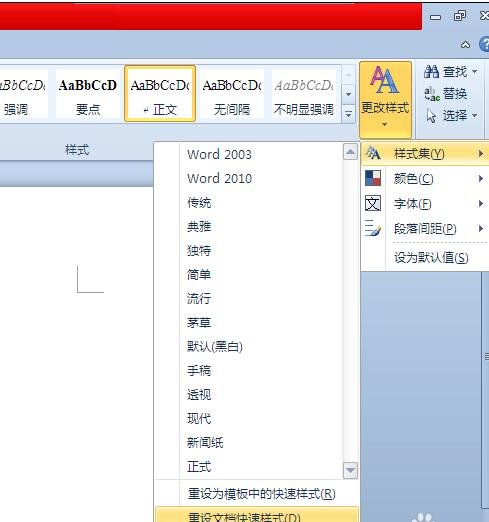
步骤二:点击“多级列表——定义新的多级列表”
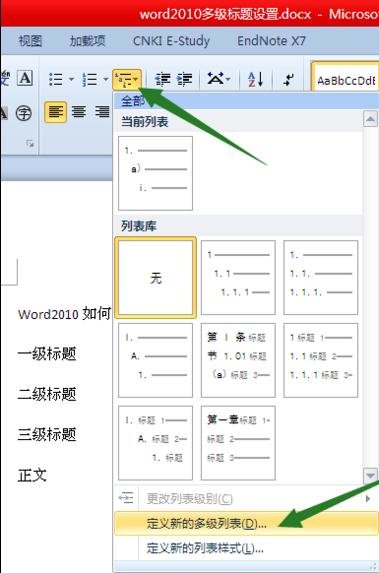
步骤三:打开更多,把“将级别链接到”更改到“标题1”。其他标题同理。
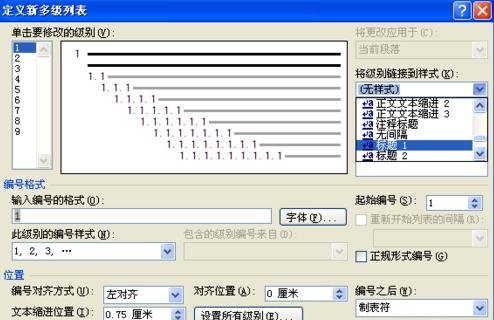
步骤四:但是,这时快速工具栏中只有一部分推荐的样式,并没有显示二级和三级标题。这时,我们点击“样式”右下角的下拉菜单。出现样式窗口。点击“选项”,把要显示的样式改为所有样式。
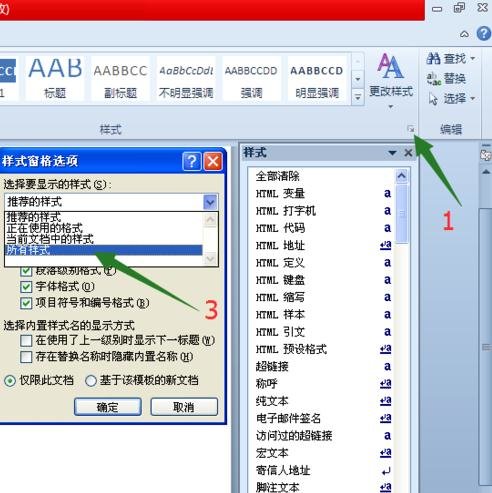
步骤五:另外,观察样式窗格选项,我们可以把使用上一级别时显示下一标题,这样做的好处显而易见,在快速工具栏,你可以不必确定你会用到几级标题,他会自动显示下一级。
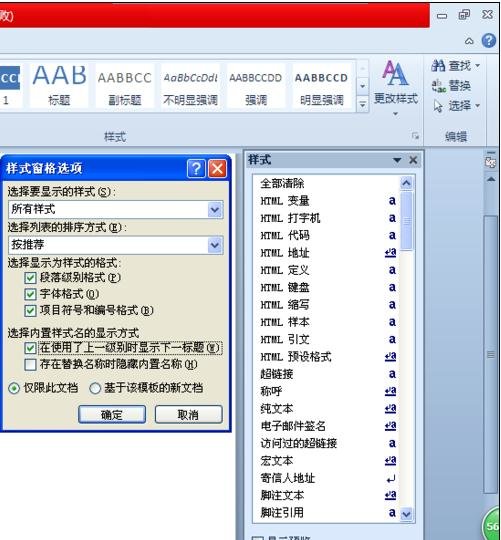
步骤六:选择你需要的样式,添加到快速样式库,以方便查找使用。
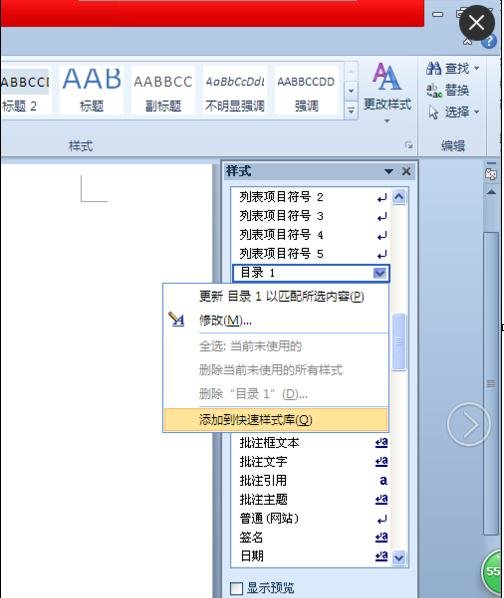
步骤七:光标定位到要修改的段落,点击快速工具栏相应格式。完成。
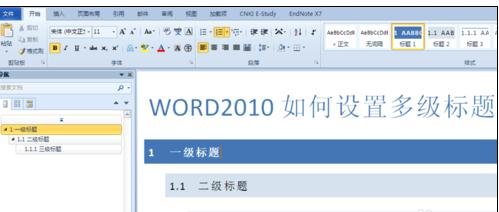
以上就是怎么在word2010中设置多级标题的全部内容了,大家都学会了吗?
关于《怎么在word2010中设置多级标题?》相关问题的解答秋巧小编就为大家介绍到这里了。如需了解其他软件使用问题,请持续关注国旅手游网软件教程栏目。
版权声明:本文内容由互联网用户自发贡献,该文观点仅代表作者本人。本站仅提供信息存储空间服务,不拥有所有权,不承担相关法律责任。如果发现本站有涉嫌抄袭侵权/违法违规的内容,欢迎发送邮件至【1047436850@qq.com】举报,并提供相关证据及涉嫌侵权链接,一经查实,本站将在14个工作日内删除涉嫌侵权内容。
本文标题:【word2010设置多级标题编号[如何在word中设置多级标题]】
本文链接:http://www.citshb.com/class233683.html
![[]](http://img.citshb.com/uploads/article/20240930/66fab518f25e6.jpg)